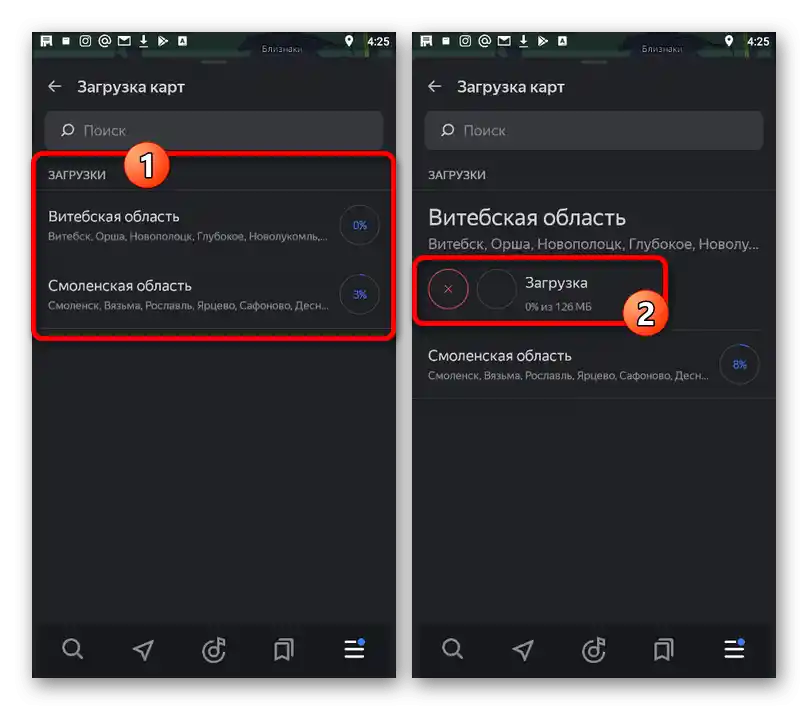دانلود نقشه آفلاین منطقه
برنامه موبایل یاندکس.ناویگاتور یکی از بهترینها برای استفاده در روسیه و کشورهای CIS است، اما به طور اجباری نیاز به اتصال به اینترنت برای بارگذاری دینامیک منطقه دارد. برای جلوگیری از این موضوع، میتوانید از بارگذاری نقشه در حافظه دستگاه در صورت وجود اتصال فعال به شبکه استفاده کنید که به برنامه اجازه میدهد در حالت آفلاین کار کند.
دانلود یاندکس.ناویگاتور از فروشگاه Google Play
دانلود یاندکس.ناویگاتور از App Store
- برنامه مورد نظر را باز کنید و در نوار پایینی بر روی آیکون پایین سمت راست کلیک کنید. پس از آن، از طریق منوی اصلی باید به بخش "بارگذاری نقشهها" بروید.
- در ابتدا در صفحه ارائه شده تنها یک بلوک مطابق با منطقهای که در آن هستید نمایش داده میشود. برای افزودن نقشه آفلاین به دستگاه، بر روی دکمه "دانلود" ضربه بزنید و با توجه به اطلاعات زیر خط "بارگذاری" اطمینان حاصل کنید که این فرآیند به درستی انجام میشود.
- اگر علاوه بر نقشه منطقه پیشفرض، میخواهید مکانهای دیگری را نیز دانلود کنید، کافی است بر روی بلوک "جستجو" ضربه بزنید، گزینه مورد نظر را از لیست انتخاب کنید و از دکمه "دانلود" استفاده کنید. افزودن در این حالت به همان شیوهای که در بالا ذکر شد، انجام میشود.
- برای دریافت اطلاعات در مورد دانلود هر نقشه آفلاین میتوانید به صفحه قبلی "بارگذاری نقشهها" مراجعه کنید. توجه داشته باشید که دانلود به تدریج با افزودن نقشههای جدید انجام میشود و نه به طور همزمان.
![مدیریت نقشههای بارگذاری شده در برنامه یاندکس.ناویگاتور]()
متأسفانه، پس از اتمام بارگذاری، شما هیچ گونه اطلاعیهای دریافت نخواهید کرد، اما میتوانید عملکرد برنامه را در منطقهای بدون اتصال به اینترنت بررسی کنید.
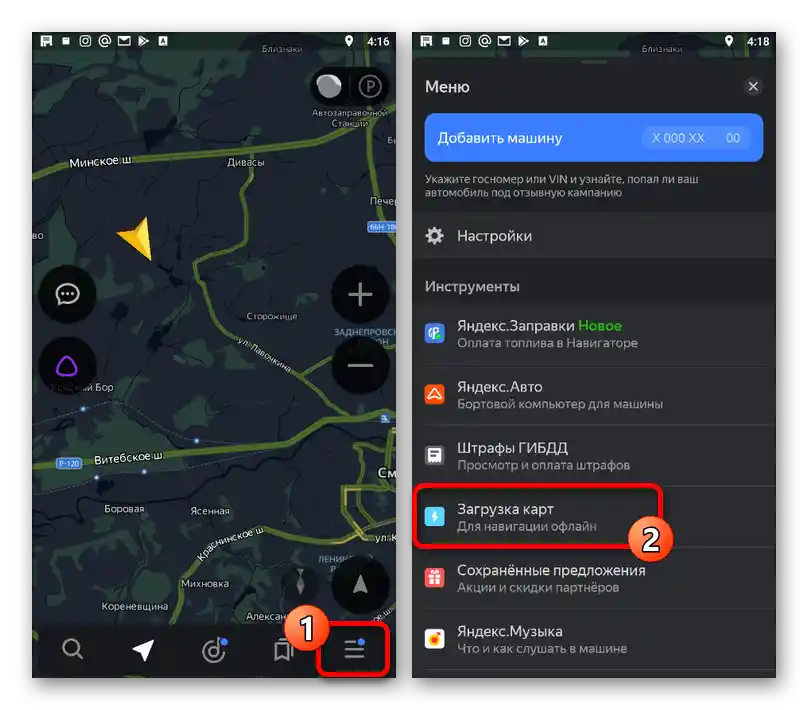
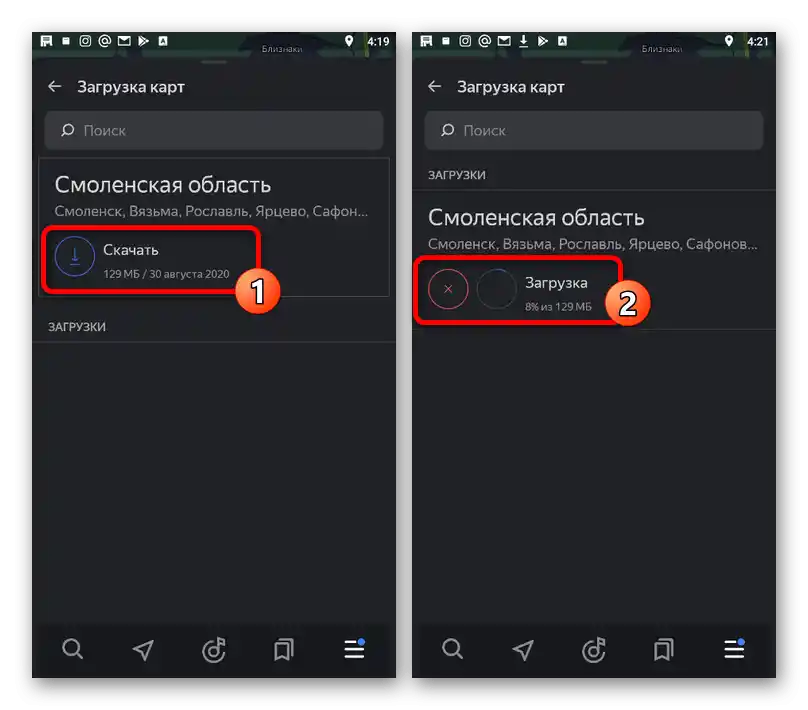
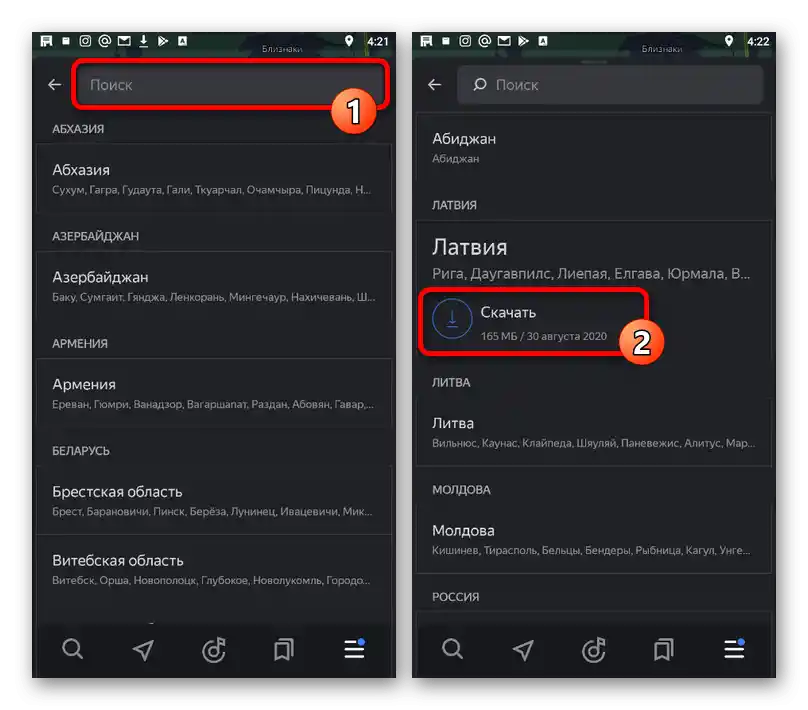
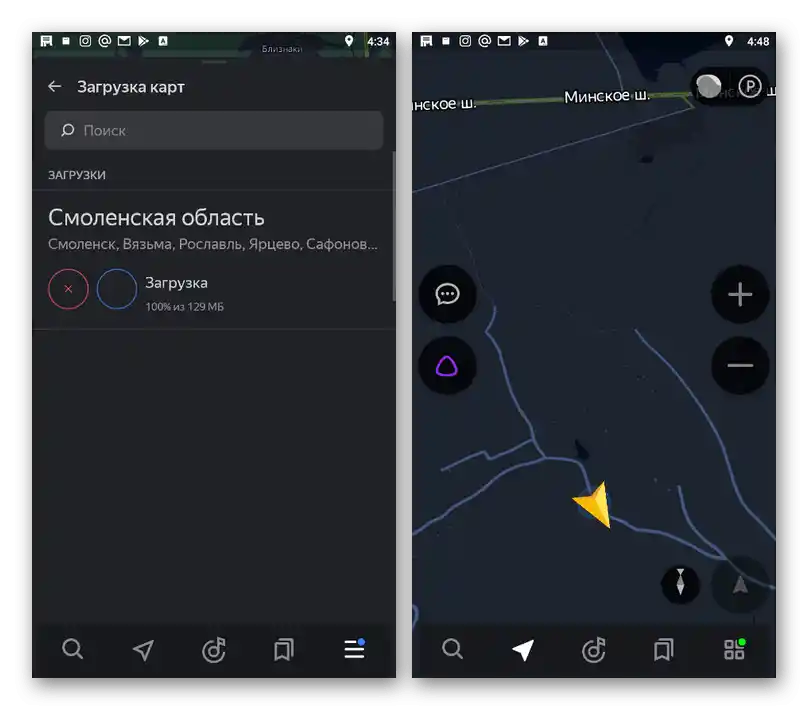
توجه داشته باشید که نقشهها در حالت آفلاین تنها اطلاعاتی دربارهی منطقه ارائه میدهند، در حالی که وضعیت جادهها و برخی دیگر از ویژگیها مسدود خواهند شد. علاوه بر این، در صورت امکان فراموش نکنید که دادههای بارگذاری شده را به موقع بهروزرسانی کنید.
تغییر پوشه ذخیرهسازی
همانطور که مشاهده شد، نقشههای آفلاین به فضای نسبتاً زیادی در حافظه دستگاه موبایل نیاز دارند و کمبود آن باعث بروز خطا در بارگذاری خواهد شد. برای جلوگیری از این مشکل، میتوانید پوشه ذخیرهسازی فایلهای کاری را از طریق تنظیمات داخلی یاندکس.ناویگاتور تغییر دهید.
- با استفاده از نوار در پایین صفحه، منوی اصلی را باز کرده و بر روی دکمهای با تصویر چرخدنده و عنوان "تنظیمات" ضربه بزنید. این بخش باید تقریباً تا پایین صفحه پیمایش شود.
- بر روی گزینه "دادههای ذخیرهشده" ضربه بزنید و در صفحه بعدی با اطلاعات مربوط به فضای اشغالشده، "پوشه برای نقشهها" را انتخاب کنید. در نتیجه، پنجرهای برای انتخاب حافظه برای ذخیرهسازی دادهها با امکان تغییر باز خواهد شد.
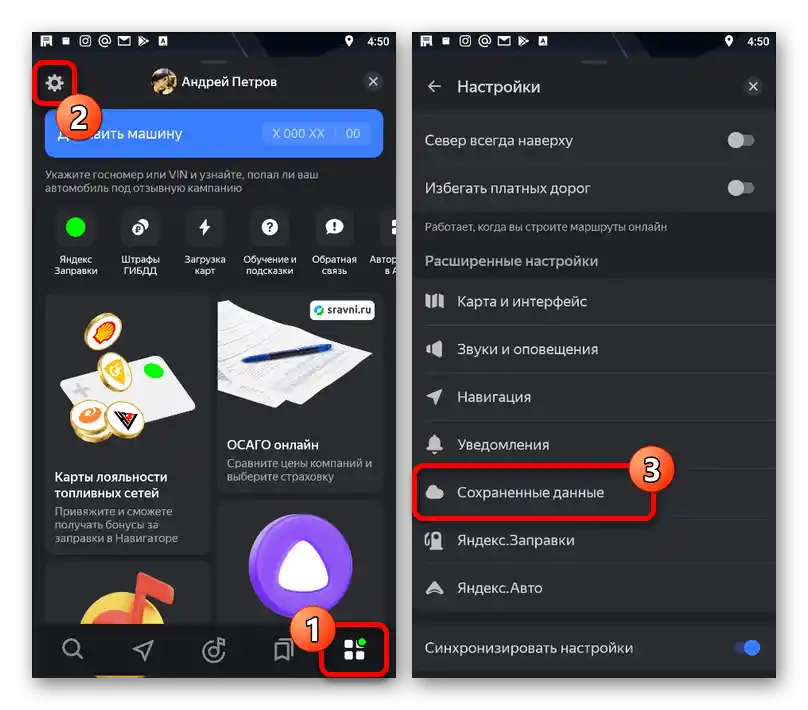
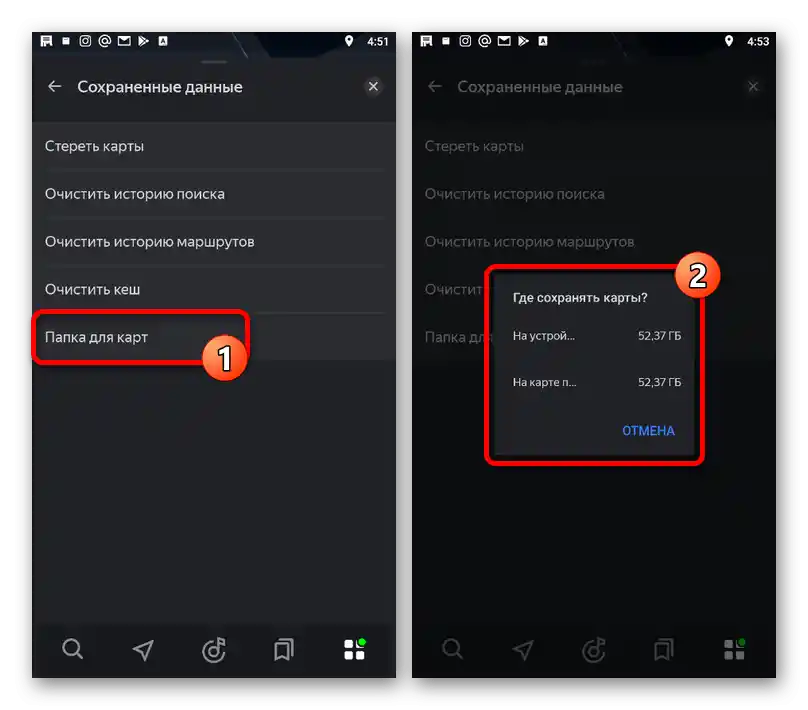
خود برنامه در صفحه مشخص شده اطلاعاتی دربارهی فضایی که نقشهها در گوشی هوشمند اشغال کردهاند، ارائه میدهد که این امکان را میدهد تا به راحتی فضای خالی را کنترل کنید.
پاکسازی فضای خالی در حافظه
در صورت عدم وجود حجم کافی فضای خالی در تلفن، میتوانید در همان بخش "دادههای ذخیرهشده" پاکسازی نقشههای دانلود شده را به منظور آزادسازی حافظه انجام دهید. توجه داشته باشید که در اینجا امکان انتخاب عناصر جداگانه وجود ندارد، به همین دلیل همه گزینههای اضافه شده به طور همزمان حذف میشوند و در صورت نیاز، باید دوباره بارگذاری شوند.
جزئیات بیشتر: چگونه نقشههای آفلاین را در یاندکس.ناویگاتور حذف کنیم
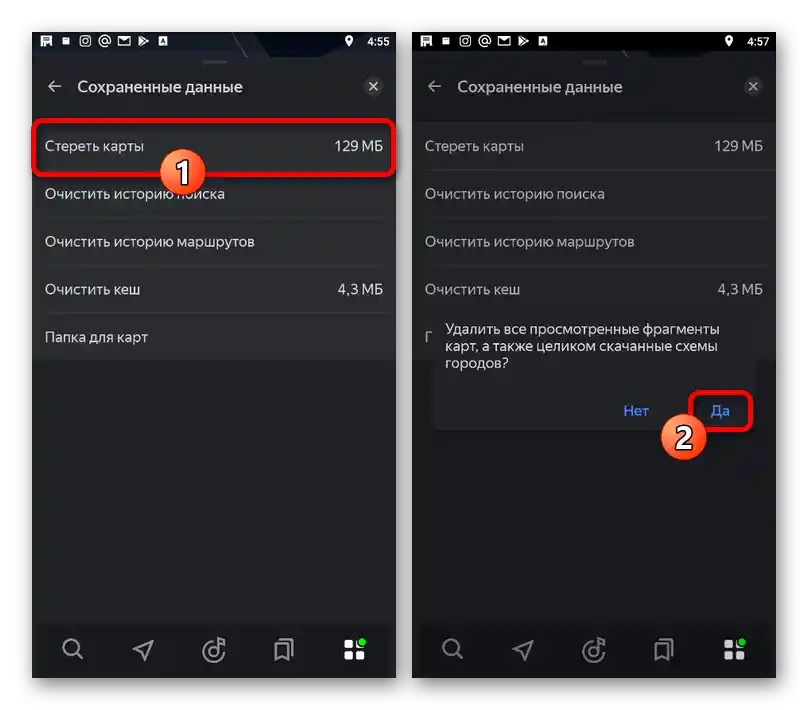
بهطور جداگانه ذکر میشود که افزودن نقشهها به خود برنامه ممکن نیست، زیرا این کار بهطور انحصاری توسط توسعهدهندگان انجام میشود.در عین حال، میتوانید به خدمات پشتیبانی سرویس مراجعه کنید اگر گزینه مورد نظر خود را در میان مناطق قابل بارگذاری پیدا نکردید.